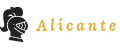在日常的工作和生活中,我们经常需要将电脑屏幕上的内容截图并发送给微信好友。下面,我将分步骤为大家介绍如何在电脑上进行截图并发送到微信。
#### 一、电脑截图方法
1. **快捷键截图**
- **全屏截图**:在Windows系统中,按下`Print Screen`键(简称PrtScn)即可截取当前全屏画面。截图后,可以打开画图软件(如Windows自带的画图工具)粘贴并保存。
- **窗口截图**:使用`Alt + Print Screen`组合键可以截取当前活动窗口的内容。同样,截图后需要打开画图软件或其他图片编辑软件粘贴并保存。
2. **系统截图工具**
Windows系统自带了截图工具,可以通过在搜索栏中输入“截图”来找到并打开。该工具支持全屏截图、窗口截图以及自定义区域截图,并提供了简单的编辑功能,如添加注释、裁剪等。
3. **第三方截图工具**
除了系统自带的截图工具外,还有许多优秀的第三方截图工具可供选择,如Snagit、SnagIt、Greenshot等。这些工具通常提供更多高级功能,如滚动截图、屏幕录制等。
#### 二、将截图发送到微信
1. **通过微信电脑版发送**
首先,确保你已经安装了微信电脑版并登录了自己的账号。然后,将截图保存到本地文件夹中。在微信聊天窗口中,点击输入框上方的“+”号,选择“发送文件”,找到并选中刚才保存的截图文件,点击发送即可。
2. **通过文件传输助手发送**
如果你希望将截图发送到自己的手机上,可以使用微信的文件传输助手功能。在微信电脑版中,找到并打开与“文件传输助手”的聊天窗口,将截图文件拖拽到聊天窗口中,或者点击“+”号选择“发送文件”来发送。随后,在手机微信上打开文件传输助手的聊天窗口,即可看到并保存接收到的截图。
通过以上步骤,你就可以轻松地将电脑上的截图发送到微信了。无论是工作汇报、学习交流还是日常分享,这一技能都将为你带来极大的便利。